简介:KinectPPT控制通过将微软Kinect设备与PowerPoint结合,实现了使用自然手势控制演示文稿的翻页等功能,适用于教学和会议等场景。该技术利用Kinect的深度摄像头和运动识别功能,通过深度学习算法处理用户动作,转化为PPT操作指令。开发者通过安装SDK、编程、手势识别、集成PPT控制、用户界面设计及测试优化等步骤实现该技术。KinectPPT控制代表了体感技术在办公领域的创新应用,提升了互动性并展现了科技与传统办公方式的结合。 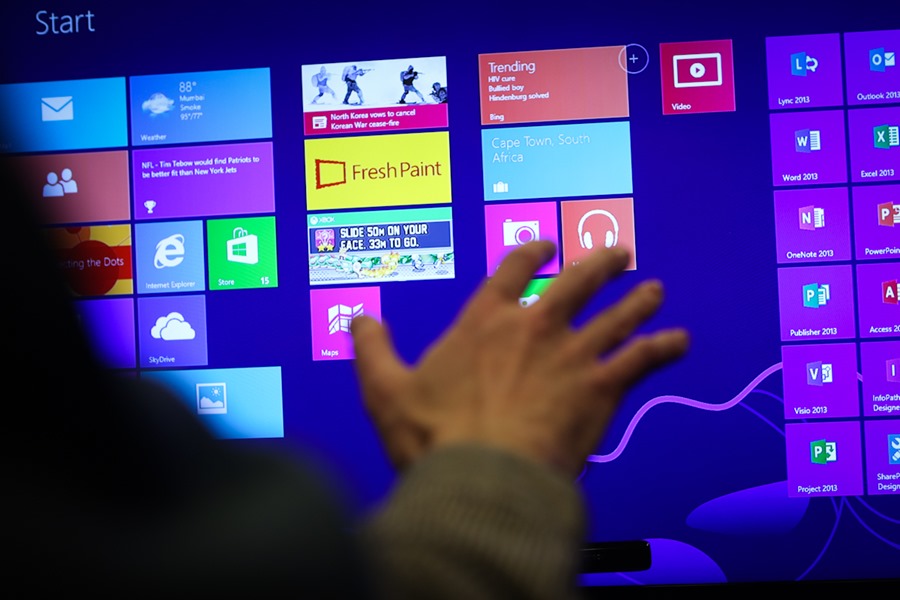
1. Kinect与PowerPoint整合技术概述
在数字化演示和教育领域,传统的遥控器和鼠标操作方式正逐渐被更自然、直观的交互方式所取代。微软Kinect传感器与PowerPoint的整合,正是这一变革的先锋。通过Kinect,用户能够使用手势来控制PPT的翻页、缩放以及更多自定义操作,使得演示更加生动和互动。这种整合技术不仅提升了演示的效率,同时也为教育工作者提供了更丰富的教学手段。
1.1 技术融合的背景与意义
整合Kinect与PPT的技术融合,其核心在于通过手势识别技术,解放演示者的双手,从而允许他们更加专注于内容的传递和观众的互动。这项技术的引入,尤其在教育和商业演示中,开辟了新的可能性,使得演示更加直观且易于控制。
1.2 技术实现的基本要求
要实现这一技术,需要具备基础的Kinect开发知识、手势识别技术,以及对PowerPoint的深入理解。开发者必须熟悉Kinect SDK和相应的编程环境,以便捕捉和解析手势数据,并将其转化为PPT控制信号。此外,还需要掌握PPT对象模型,以编程方式控制演示文稿的各个元素。
2. 手势控制PPT的功能实现与原理
2.1 手势控制PPT的技术基础
2.1.1 Kinect传感器的工作原理
Kinect传感器是微软公司开发的一种动作捕捉设备,其核心工作原理基于时间飞行(time-of-flight)技术,利用红外线光源发出不可见的光点,覆盖在检测区域。这些光点被物体反射后,由Kinect内置的红外相机捕捉。通过计算红外线从发出到返回所需的时间,Kinect能够构建出一个实时的三维空间模型,包括深度信息在内的各种场景和人体动作数据。
由于其深度信息的获得并不依赖于外部光源,Kinect可以很好地在不同光照条件下工作。传感器内的彩色摄像头则用于提供场景的二维彩色信息,与深度信息结合后,系统可以实现人体骨骼追踪、面部识别、动作捕捉等功能。
2.1.2 手势识别技术的引入和应用
手势识别技术是人机交互领域的一个重要分支。它能将用户的手势动作转换为机器可以理解的命令。在Kinect传感器提供的三维空间模型基础上,通过特定的算法处理手势数据,可以识别出手势的类别和动作意图。
在手势控制PPT的应用中,我们通常会预设一些特定的手势动作,如挥手、伸缩手指等,来实现幻灯片的翻页、选择等控制指令。这些控制指令可以替代传统鼠标或键盘输入,使演示者在演讲时更为自然和自由。
2.2 手势控制PPT的功能细节
2.2.1 手势识别的具体实现步骤
实现手势识别控制PPT的基本步骤通常包括以下几点:
- 环境配置 :安装必要的驱动和开发工具包,如OpenNI、PrimeSense SDK或Microsoft Kinect for Windows SDK。
- 数据捕获 :利用Kinect传感器实时捕获视频流和深度信息。
- 预处理 :对捕获的数据进行滤波、增强等预处理操作,以提高识别准确性。
- 特征提取 :从预处理后的数据中提取关键的特征信息,如手部位置、轮廓、运动轨迹等。
- 手势分类 :利用机器学习算法对提取的特征进行分类,识别出用户执行的手势动作。
- 映射与控制 :将识别的手势动作映射到具体的PPT控制命令上,如左滑代表上一张幻灯片,右滑代表下一张。
2.2.2 手势与PPT控制命令的映射机制
映射机制是实现手势控制PPT功能的重要一环,其设计需要符合直观易用的原则。下面以一个简单的映射实例来说明:
- 左右滑动 :在空间中左右滑动手掌,可分别控制PPT切换到上一张或下一张幻灯片。
- 上下滑动 :在空间中上下滑动手掌,可控制PPT切换到上一个或下一个幻灯片的部分内容。
- 圈手 :执行一个圈手动作,可以模拟点击操作,触发PPT的放大或缩小视图。
整个映射机制需要通过编程实现,使用诸如C#、Python等编程语言结合Kinect SDK来开发。开发者需要详细编写控制逻辑,同时考虑手势的识别准确性和反应速度,以达到流畅的用户体验。
通过这样的映射机制,PPT的控制不再局限于传统的物理输入设备,而是可以实现更为直观的互动式展示。接下来,本章将深入探讨手势控制PPT的具体实现过程和优化策略,以确保实现高效稳定的人机交互体验。
3. Kinect技术在教育和演示中的创新应用
教育和演示作为信息传递的两大阵地,长期以来一直在寻求更加高效和吸引人的方法来呈现教学内容和产品展示。随着技术的发展,尤其是像Kinect这样的交互式设备的出现,为这两个领域带来了革命性的创新应用。
3.1 教育领域中的应用案例
3.1.1 互动式学习环境的构建
互动式学习环境的构建能够极大地激发学习者的积极性和参与感。Kinect作为一款高级的体感设备,能够通过其摄像头、麦克风和深度感应器捕捉用户的动作、声音甚至是表情。
在教学应用中,教师可以利用Kinect技术创建一个全方位的互动课堂。例如,学生可以通过动作来回答问题,而Kinect设备则能够实时捕捉并反馈这些动作。这种新型的学习方式不仅能够提高学生的学习兴趣,还能让教师实时掌握学生的学习状态,进而做出相应的教学调整。
3.1.2 学生参与度的提升策略
学生参与度是衡量教学效果的重要指标之一。利用Kinect技术,我们可以设计出具有吸引力的教育游戏和活动,让学生在游戏过程中学习知识。
例如,在学习历史课程时,学生可以通过模拟历史人物的动作来参与到历史场景中去,这种沉浸式的体验不仅能够让知识变得更加生动,还能极大地提高学生的参与度。此外,Kinect的体感技术还可以用于体育教学,通过对学生动作的捕捉和分析,帮助学生纠正动作,提升体育课的教学质量。
3.2 演示场景下的应用优势
3.2.1 非接触式控制的便捷性分析
在演示场景中,Kinect技术的非接触式控制特点让演示变得更加流畅和直观。传统的演示方式通常依赖于鼠标和键盘,这种方式对于演示者而言并不友好,尤其是在需要频繁切换演示内容时容易造成混乱。
通过使用Kinect,演示者可以通过手势来控制PPT的翻页和内容展示,这种手势控制方式更加直观且减少了对物理设备的依赖。演示者在演示时可以更专注于内容的讲解,而不必担心演示设备的控制问题。
3.2.2 增强现实演示的新体验
Kinect技术的深度感知能力可以与增强现实(AR)技术相结合,为演示者和观众带来全新的演示体验。通过将虚拟对象与现实环境结合,演示者可以在真实世界中展示三维模型或是模拟复杂的实验过程。
例如,在汽车展览会上,利用Kinect和AR技术,观众可以看到车辆模型在现实世界中的动态展示,这不仅让展示更加生动有趣,还能够帮助观众更好地理解产品特性。这种技术同样适用于建筑设计、医学教育等多个领域,极大地拓展了演示的可能性。
graph TD
A[开始演示] --> B[使用Kinect控制PPT]
B --> C[通过手势翻页]
C --> D[结合AR展示三维内容]
D --> E[演示者与观众互动]
E --> F[增强现实演示体验]
通过以上流程图可以看出,Kinect结合AR技术在演示中创建了一个从简单到复杂的演示流程,最终实现一个互动且增强现实的演示体验。
在未来,随着技术的不断进步,Kinect及类似技术在教育和演示中的应用将会更加广泛,同时也将诞生更多创新的应用方式,为学习和展示提供更加丰富多样的体验。
4. 手势识别与深度学习算法的融合实践
4.1 深度学习算法在手势识别中的应用
4.1.1 神经网络模型的选择与训练
在现代手势识别技术中,深度学习算法的应用已经变得至关重要,其中卷积神经网络(CNN)是最为常见的一种。CNN能够自动提取图像特征,并且在大规模图像数据集上训练后具有很高的识别率。为了训练一个高效的神经网络模型,首先需要准备一个涵盖广泛手势的训练数据集,每个手势都需要从不同角度和背景下拍摄,确保模型具有足够的泛化能力。
在选择CNN模型结构时,常会考虑以下因素:模型的深度(层数)、每层的神经元数量、激活函数的选择等。例如,LeNet、AlexNet和VGGNet等经典的网络结构在图像识别任务中表现优异,可以作为起点进行调整和优化。例如,可以使用迁移学习技术,将已有的预训练模型应用于手势识别任务,通过微调模型参数来提高模型在特定数据集上的识别效果。
模型训练需要使用GPU进行加速,以缩短训练时间。训练过程中要监控损失函数值和准确率指标,确保模型在训练集和验证集上都能稳定收敛,并防止过拟合现象。过拟合是指模型学习了训练数据中的噪声和细节,导致其在未知数据上的泛化能力下降。为此,可以采用正则化技术、Dropout策略或者数据增强方法。
# 示例代码:使用Keras框架加载预训练的VGG16模型并进行微调
from keras.applications.vgg16 import VGG16
from keras.layers import Dense, Flatten
from keras.models import Model
# 加载预训练的VGG16模型,不包括顶层
base_model = VGG16(weights='imagenet', include_top=False)
# 冻结模型的前几层,防止在微调过程中被更新
for layer in base_model.layers[:10]:
layer.trainable = False
# 添加自定义的顶层用于手势识别
x = Flatten()(base_model.output)
x = Dense(1024, activation='relu')(x)
predictions = Dense(num_classes, activation='softmax')(x)
# 构建最终模型
model = Model(inputs=base_model.input, outputs=predictions)
# 编译模型
***pile(optimizer='adam', loss='categorical_crossentropy', metrics=['accuracy'])
# 训练模型
model.fit(train_data, train_labels, epochs=10, validation_data=(val_data, val_labels))
在上述代码中, num_classes 变量代表手势的种类数量, train_data 和 val_data 分别是训练和验证数据集, train_labels 和 val_labels 则是相应的标签。通过微调预训练模型,我们可以构建一个性能优越的手势识别模型。
4.1.2 实时手势识别的挑战与解决方案
手势识别在实时应用中面临的主要挑战包括识别速度、准确性和鲁棒性。为了实现快速且准确的手势识别,需要对深度学习模型进行优化,以减少模型的计算复杂度和提高运行效率。
在模型优化方面,可以使用模型剪枝、知识蒸馏、量化等技术来减少模型参数数量,从而加快运算速度。模型剪枝是指去掉神经网络中不重要的连接,知识蒸馏是指将一个大型复杂模型的知识转移到一个小模型上,量化则是将模型参数从浮点数转换为低精度的表示,如整数,以减少计算资源的需求。
另外,可以利用硬件加速器如GPU、FPGA或专用的神经网络处理器(NPU)来进一步提升实时识别的性能。例如,NVIDIA的Tensor Core GPU提供了专门的硬件支持,用于深度学习推理和训练,显著提高了模型的处理速度和精度。
# 量化模型示例代码
from keras.models import load_model
from keras.utils import generic_utils
from keras.models import Model
# 加载预训练的手势识别模型
model = load_model('hand_gesture_model.h5')
# 对模型进行量化
quantized_model = generic_utils.quantize_model(model)
# 编译量化的模型
quantized_***pile(optimizer='adam', loss='categorical_crossentropy', metrics=['accuracy'])
# 在量化后的模型上进行推理或训练
quantized_model.predict(test_data)
在上述代码中,通过调用 quantize_model 函数,对加载的模型进行了量化处理。量化后的模型在保持较高准确率的同时,能够显著提升推理速度,特别适合部署到计算资源受限的设备上。
4.2 算法优化与个性化手势的识别
4.2.1 算法性能的评估与提升
在手势识别系统中,算法性能的评估与提升是一个持续的过程,涉及模型精度、响应时间和资源消耗等关键指标。评估标准通常包括准确率、召回率、精确率、F1分数和ROC曲线下面积等。
为了提升算法性能,可以采取多种策略。首先,优化深度学习模型结构和参数,减少不必要的复杂度。例如,通过简化网络结构或减少每层的神经元数量来减少模型大小。其次,利用模型蒸馏技术,将大型复杂模型的知识迁移到更轻量级的模型中。此外,还可以采用模型剪枝来去除冗余的网络连接。
在硬件层面,算法优化还可以通过专用的硬件加速器实现。比如,采用专为深度学习设计的处理器,这些处理器通常具有并行处理和高效的数据传输能力,可以显著提高计算性能。例如,Google的TPU就是为了机器学习任务而设计的专用加速器。
graph LR
A[输入手势图像] --> B[预处理]
B --> C[深度学习模型]
C --> D[手势类别预测]
D --> E[输出识别结果]
C --> F[性能监控]
F --> G[模型优化]
G --> C
在上述流程图中,深度学习模型的输出结果会反馈到性能监控模块。性能监控模块会持续评估模型在实时应用中的表现,包括准确率、响应时间和资源消耗。如果监控到性能下降,会触发模型优化模块,对模型进行重新训练或微调,以确保手势识别系统的性能始终保持在最佳状态。
4.2.2 用户特定手势的训练与识别
为了提升用户在使用手势识别系统时的体验,个性化手势的训练和识别显得尤为重要。每个人的手型和手势习惯都存在差异,通过训练个性化的手势模型,可以显著提高系统对手势的识别准确率和用户满意度。
个性化手势训练过程主要包括两个阶段:数据收集和模型训练。在数据收集阶段,需要用户在摄像头前进行一系列特定手势的演示。这些手势图像需要被记录下来,并使用相应的标注工具对它们进行标注。
| 用户 | 手势 | 图像路径 |
|------|------|----------|
| Alice| 拍手 | 001.jpg |
| Alice| 摇手 | 002.jpg |
| Bob | 拍手 | 003.jpg |
| Bob | 指示 | 004.jpg |
数据收集完毕后,接下来是模型训练阶段,使用收集到的数据来训练一个用户特定的手势识别模型。训练过程可以采用迁移学习技术,即将从大规模数据集中学习到的通用特征作为起点,然后在用户特定的数据集上进行微调。为了提高模型的泛化能力,可以在微调过程中加入数据增强技术,通过旋转、缩放、剪裁等方式人为地扩充训练数据集。
# 使用迁移学习技术对模型进行微调
from keras.applications import VGG16
from keras.layers import Dense, Flatten
from keras.models import Model
from keras.preprocessing.image import ImageDataGenerator
# 加载预训练的VGG16模型
base_model = VGG16(weights='imagenet', include_top=False)
# 冻结模型的前几层
for layer in base_model.layers[:10]:
layer.trainable = False
# 添加自定义层
x = Flatten()(base_model.output)
x = Dense(1024, activation='relu')(x)
predictions = Dense(num_classes, activation='softmax')(x)
# 构建最终模型
model = Model(inputs=base_model.input, outputs=predictions)
# 编译模型
***pile(optimizer='adam', loss='categorical_crossentropy', metrics=['accuracy'])
# 使用数据增强来提高模型的泛化能力
train_datagen = ImageDataGenerator(
rotation_range=30,
width_shift_range=0.2,
height_shift_range=0.2,
shear_range=0.2,
zoom_range=0.2,
horizontal_flip=True,
fill_mode='nearest'
)
# 训练模型
model.fit(train_datagen.flow(train_data, train_labels, batch_size=32),
epochs=5,
steps_per_epoch=len(train_data) // 32,
validation_data=(val_data, val_labels))
在上述代码中,通过数据增强技术如图像旋转、缩放、剪裁和水平翻转,来增加训练数据的多样性。这种增强的数据集可以用来训练和微调模型,使模型对个性化手势有更好的识别性能。通过这种方式,每个用户都拥有一个针对自己手势习惯优化的模型,从而获得更加精准和流畅的手势识别体验。
5. Kinect控制PPT的开发实战与用户体验优化
随着技术的发展,利用手势来控制PPT已经成为可能,尤其是在教育、商业演示等多个场景中,这种非接触式的控制方式提供了全新的交互体验。Kinect作为微软发布的一款体感周边设备,结合了深度摄像头与动作捕捉功能,为开发人员提供了强大的工具来实现这样的应用。本章节将详细介绍开发者如何实现Kinect控制PPT,并对用户体验进行优化。
5.1 开发者实现Kinect控制PPT的详细步骤
5.1.1 环境搭建与依赖库的配置
在开始编写代码之前,需要准备一个适合开发的环境。首先需要安装Visual Studio,这是开发Kinect控制PPT应用的主要开发环境。接着,需要下载并安装Kinect for Windows SDK,它提供了开发Kinect应用所需的库和API。
以下是安装Visual Studio和Kinect for Windows SDK的基本步骤:
- 访问Visual Studio官方网站下载并安装Visual Studio。
- 下载Kinect for Windows SDK并安装到你的开发机上。
- 在Visual Studio中配置Kinect SDK,确保Kinect项目模板可用。
安装完成之后,开发人员需要配置项目,引入Kinect开发所需的依赖库。在Visual Studio中,创建一个控制台应用程序或WPF应用程序,然后添加Kinect SDK中的引用:
using Microsoft.Kinect;
5.1.2 代码编写与功能模块的实现
在设置好开发环境后,开发者可以开始编写实现Kinect控制PPT功能的代码。核心部分包括以下几个模块:
- 初始化Kinect传感器并启动数据流。
- 使用骨骼跟踪功能来识别手势。
- 将识别到的手势映射为PPT控制命令。
- 实现PPT展示界面的控制逻辑。
下面是一个简单的代码片段,展示如何初始化Kinect传感器:
KinectSensor _kinectSensor;
BodyFrameReader _bodyFrameReader;
public void StartKinectSensor()
{
_kinectSensor = KinectSensor.GetDefault();
if (_kinectSensor != null)
{
_bodyFrameReader = _kinectSensor.BodyFrameSource.OpenReader();
_kinectSensor.IsAvailableChanged += Sensor_IsAvailableChanged;
_kinectSensor.Open();
}
}
private void Sensor_IsAvailableChanged(object sender, IsAvailableChangedEventArgs e)
{
// Handle sensor state changes
}
一旦Kinect传感器开始工作,就可以接收并处理身体框架数据,进而识别用户的手势动作。
5.2 用户界面设计与用户体验优化
在功能实现之后,用户界面的设计就显得尤为重要。良好的界面设计能够让用户更容易地理解和使用手势控制PPT的功能,从而提升整体的用户体验。
5.2.1 界面布局与交互设计原则
在设计PPT控制界面时,应该遵循一些基本的设计原则:
- 清晰性:确保用户可以轻松地看到他们当前可以执行的动作。
- 简洁性:避免过多复杂的按钮和菜单,以简洁明了为主。
- 反馈性:在用户执行手势后,应有即时的视觉或听觉反馈来确认动作已被识别。
用户界面布局时,可以考虑以下几个要素:
- 主要控制按钮的布局应该直观且易于访问。
- 手势控制的说明和帮助应该易于查看,但又不会干扰到主展示内容。
- 进度条或者状态指示器可以帮助用户了解当前演示的进度。
5.2.2 用户反馈的收集与界面迭代改进
最后,收集用户反馈是不断改进用户界面和体验的重要环节。可以通过在线调查问卷、用户访谈或直接在演示现场收集反馈。
例如,可以设置一个简单的问卷来评估用户对手势控制PPT应用的满意程度,包括识别准确度、响应时间和易用性等方面。根据这些反馈,开发者可以确定界面改进的方向,如增加更多直观的控制指示,或者调整手势识别的灵敏度。
收集和分析数据后,开发者应制定迭代计划,逐步优化手势识别的准确率、降低延迟,并且改善用户界面。这是一个持续的过程,以确保应用程序能够不断地适应用户的需要和期望。
简介:KinectPPT控制通过将微软Kinect设备与PowerPoint结合,实现了使用自然手势控制演示文稿的翻页等功能,适用于教学和会议等场景。该技术利用Kinect的深度摄像头和运动识别功能,通过深度学习算法处理用户动作,转化为PPT操作指令。开发者通过安装SDK、编程、手势识别、集成PPT控制、用户界面设计及测试优化等步骤实现该技术。KinectPPT控制代表了体感技术在办公领域的创新应用,提升了互动性并展现了科技与传统办公方式的结合。

























 被折叠的 条评论
为什么被折叠?
被折叠的 条评论
为什么被折叠?








